Vamos vê agora como fazer um Shapshot e um AMI( Imagem de máquina da Amazon ) no AWS.
Mais qual a diferença deles, qual devo escolher, preciso desliga o volume ou máquina para fazê-lo, hummm vamos conversar um pouquinho.
Quando fazemos um Shapshot ou Ami não é preciso parar a instância ou o volume ele permite que você realize a criação do ponto de backup com ele funcionando. Mas todos os profissionais recomendam por questões de melhores práticas ( para não ter possibilidade de criar um ponto de restauração com algum erro e descobrir na pior hora possível) , é que você pare o volume ou a instância para criar seu ponto de backup.
Beleza então, mas qual devo escolher Shapshot ou AMI. Agora precisamos entender a diferença de um e de outro e com isso usarmos o que melhor nos atende.
Shapshot ele faz um ponto de backup do volume, se você tiver mais de um volume ele vai criar um depois o outro e vai ter alteração no tempo de criação, se você precisar criar uma outra máquina igual você também vai precisar anexar este novo volume, pois ele não vai criar automaticamente as amarrações, ele é incremental.
AMI ( Imagem de máquina da Amazon ), esta é a nossa velha conhecida imagem de máquina que já vem com todas as informações seus volumes, memória tudo redondo, só esperando para você subir e ter uma instância prontinho para rodar. Nela não precisa fazer nenhuma anexação de volume, você pode ter vários volumes e o arquivo da imagem vai ficar com o tempo de criação o mesmo e para mim a melhor parte você pode criar máquinas iguais em outros locais apenas copiando as imagens para o local desejado. Mas relaxe eu vou explicar isso.
Então sabemos a diferença, sabemos o que cada uma permite, só falta agora criarmos uma, então vamos lá.
No console AWS, vamos para o painel do EC2.
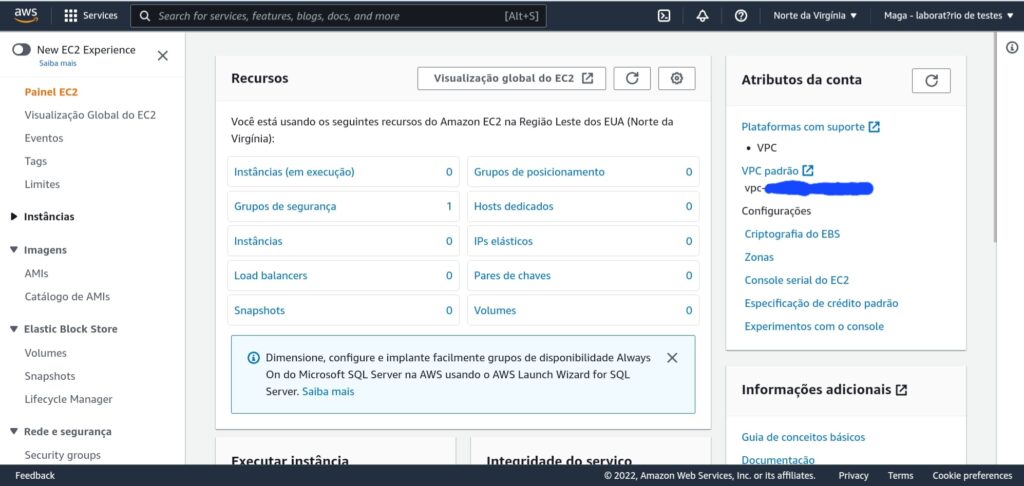
Shapshot.
Lateral do lado esquerdo no menu Elastic Block Store click em Shapshot, ele vai te direcionar para uma nova tela.
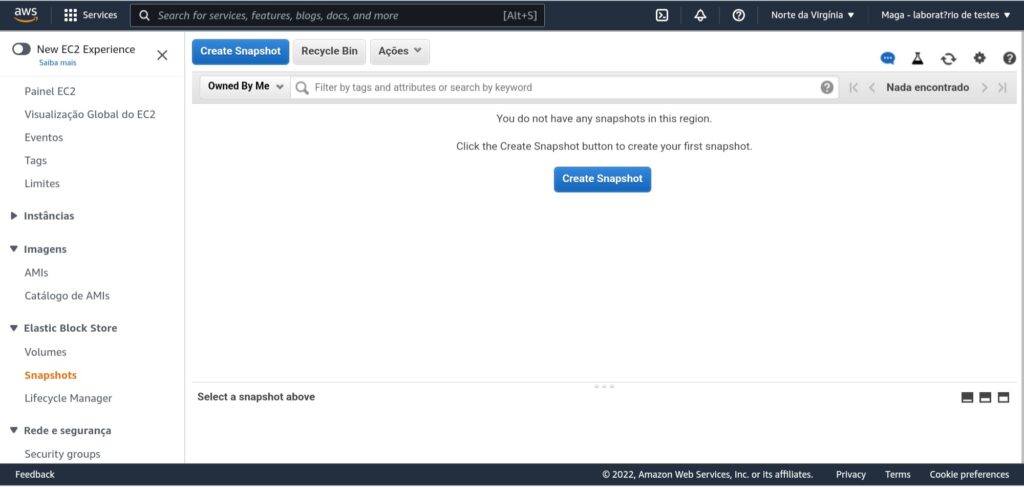
Click no botão Create Shapshot.
Ele irá te perguntar o volume que você deseja criar o ponto de backup, uma descrição e se você quer criptografado os dados, click no botão abaixo Create Shapshot. E ela criar e já colocar a informação no painel do Shapshot.

Com ele criado você pode clicar em cima dele e depois click no botão Ações para fazer algumas funções.

Elas vão está habilitadas aí e só escolher e seguir os comandos.
AMI.
Os passos iniciais são os mesmos, no console do AWS vai no EC2 no painel vai na lateral esquerda agora você procura pelo menu Imagens, ao expandir click em AMIs.

Tem várias maneiras de criar uma imagem, através dos paineis;
– Painel AMI e só seleciona imagem click no botão Launch Instance from Imagem -> ele vai perguntar qual o EC2 desejado, as políticas de grupo, se quer um hardware todo virtualizado e depois é o ckick no botão Criar.
– Painel das Instâncias seleciona a instância que você quer, depois click no botão Ações -> imagens e templetes,
Ele vai pedir para você informar o nome desejado para a imagem, os volumes que você quer e possível até adicionar mais, solicitar se quer reboot o servidor, tag e depois click no botão Criar Imagem.

– Painel de Shapshot e só click no Shapshot criado no botão Ações click em Criar imagem. Ele irá pedir um nome para esta imagem, qual arquitetura desejada, se o hardware é todo virtualizado, qual o volume, pode até adicionar mais volume, uma tag e o botão Criar.
Exemplo da tela.
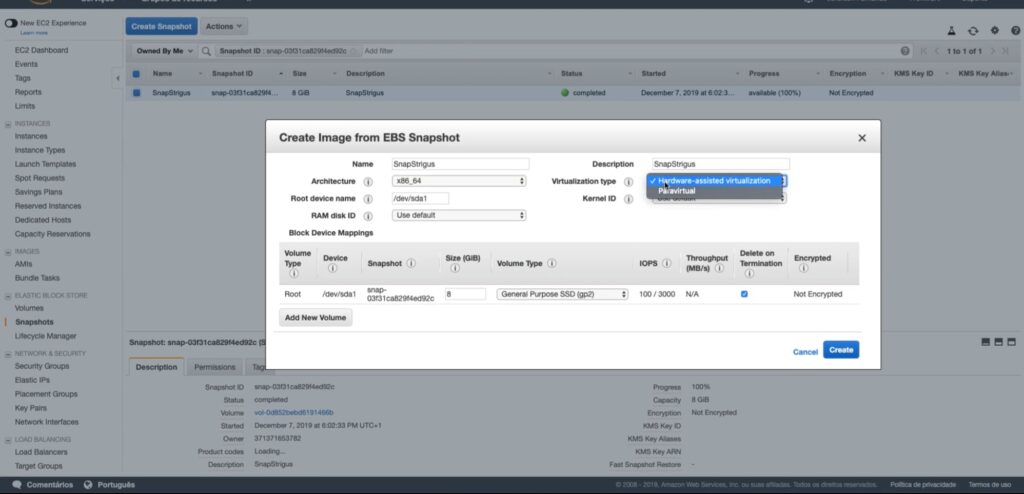
Pronto, já está criado a imagem. Agora vamos copiar um imagem para outra região.
No painel do AMI click na imagem desejada-> Copiar AMI, coloque um nome, descrição, região e se desejar que os dados sejam criptografado clickno botão Copia AMI. Pronto copiando uma imagem para uma nova região.

Mais um conhecimento adquirido te encontro no próximo post.
Beijos, Maga.😘
